[7 formas] Arreglar la línea verde en pantalla del iPhone
Las 7 formas principales de arreglar la línea verde en el iPhone están bien definidas y presentadas en este artículo. Solucione su problema con herramientas de terceros y métodos instantáneos.
iOS Trucos
Desbloquear
iPhone/iPad
- Desbloquear iPhone en modo perdido
- Desbloquear iPhone con Apple Watch
- Resetear un iPad bloqueado
- Restaurar iPhone bloqueado
- Programas para Desbloquear iPad
- Software para desbloquear iPhone
- Cómo quitar MDM iPhone
- Cómo verificar iCloud por IMEI
- Administración remota iPhone(MDM)
- Desbloquear un iPhone encontrado
- Desbloquear un iPhone robado
Administrar datos
iPhone
- Pasar videos de iPad a PC
- Pasar fotos de iPhone a Laptop
- Mejores app para tonos de llamada
- Pasar contactos de Huawei a iPhone
- Hacer copia de seguridad WhatsApp
- Apps de iTunes alternativa
- Restaurar copia de WhatsApp Google Drive
- Poner una canción de tono de llamada
- Pasar fotos de Samsung a iPhone
- Aplicación para transferir de Android a iPhone
La línea verde en la pantalla de un iPhone es un problema común en todo el mundo. Los errores de software, los daños accidentales o cualquier sistema operativo peculiar provocan fallos en la pantalla. No entre en pánico si ve una línea verde, una falla o una línea vertical en su iPhone.
Solucionar este problema con un solucionador de iOS es una forma válida e instantánea. Y también puedes leer 6 formas más, como se describe a continuación, de arreglar rápidamente la pantalla verde del iPhone. Antes de solucionar el problema, debes saber por qué la pantalla de tu iPhone tiene este problema.
ÍndiceOcultar
¿Por qué aparece una línea verde en pantalla del iPhone?
Reparar pantalla verde iPhone por reiniciar
Solucionar raya verde iPhone a través de Configuración
Reparar línea verde en pantalla iPhone por actualizar el sistema
Reparar línea verde en pantalla iPhone sin perder datosHOT
Poner iPhone en DFU
Restablecer para solucionar pantalla verde iPhone
Ir al Soporte técnico de Apple a reparar el iPhone
¿Por qué aparece una línea verde en pantalla del iPhone?
Hay varias y más comunes las causas que en ocasiones ignoramos durante el uso, como por ejemplo ejercer presión en la pantalla o calentar el dispositivo. Las líneas de falla pueden ser líneas de colores como blanco, rojo, azul o morado. Si bien en la mayoría de los casos son líneas verdes. Están en dirección horizontal o en dirección vertical.
La mejor manera de descubrir la causa del problema en la pantalla del iPhone es recordar cuándo comenzó el problema y qué funciones se realizaron en el dispositivo en ese momento. Sin embargo, puede haber estas causas como se indica a continuación:
Problema de hardware: si el problema se debe a un daño externo accidental del LED y el digitalizador del iPhone, entonces se trata de un problema de hardware.
Problema de software: si aparecen fallos durante el uso de cualquier aplicación o cuando se actualiza o reinicia el dispositivo, será un problema de software.
IC dañado: cualquier daño físico al dispositivo durante el embalaje o fallas de fabricación y condiciones de temperatura causan daños al IC del iPhone.
Descarga electrostática (ESD): la descarga irregular de electrones o rayos alrededor del dispositivo provocan fallos en la pantalla debido a problemas de voltaje y un ambiente seco.
¡Ahora es el momento de eliminar este problema siguiendo 7 sencillas formas!
Aprender más:Mi iPhone dice ‘Sin servicio’ Aquí Está las 8 Soluciones>
Reparar pantalla verde iPhone por reiniciar
¿Trabaja normalmente en iPhone? ¿Abrir cualquier aplicación provoca una pantalla con fallas? Luego debes reiniciar tu iPhone, que es la forma más fácil e instantánea de solucionar el problema. El reinicio completo o el restablecimiento completo se realiza cada vez que te enfrentas a una falla en la pantalla de tu iPhone y no dañará ningún archivo o función del dispositivo. Para realizar el reinicio, siga los pasos a continuación según el modelo de iPhone, ¡sea el que tenga!
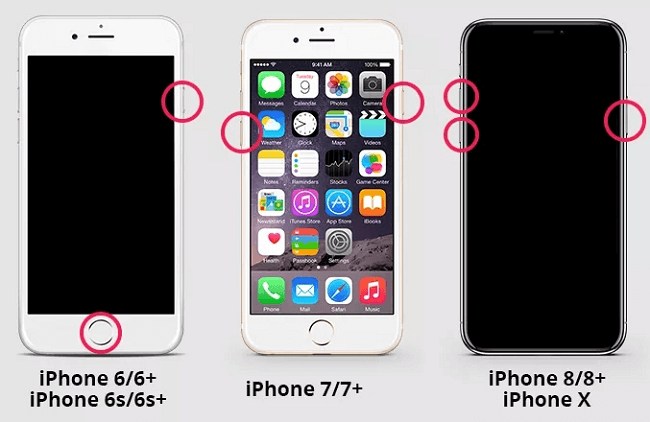
Arreglar raya verde iPhone X
Reinicie el iPhone 6, 6s y modelos anteriores:
Si tiene un iPhone 6 o modelos anteriores, siga los pasos a continuación para reiniciar:
Paso 1. Mantenga presionado el botón Suspender/Activar (ENCENDIDO) con el botón Inicio juntos.
Paso 2. Libera los botones cuando veas el logo de Apple en la pantalla.
Reinicie el iPhone 7 y el iPhone 7 Plus:
Reinicie su iPhone 7 o 7 Plus siguiendo las siguientes pautas:
Paso 1. Presione el botón Suspender/Activar (ENCENDIDO) y el botón Bajar volumen juntos.
Paso 2. Libera ambos botones cuando veas el logo de Apple en la pantalla.
Reinicie el iPhone 8/8 Plus o modelos posteriores:
Tenga un iPhone 8/8 Plus o un iPhone X o los últimos modelos, luego reinícielo siguiendo las siguientes pautas:
Paso 1. Presione y suelte el botón Subir volumen. Luego presione y suelte el botón para bajar el volumen.
Paso 2. A continuación, presione y mantenga presionado el botón lateral. Libera el botón cuando veas el logo de Apple en la pantalla.
Después de reiniciar, si aún no sale de las líneas verdes, siga los siguientes métodos.
Solucionar raya verde iPhone a través de Configuración
Si reiniciar no puede solucionar el problema, los fallos de la pantalla pueden deberse a ajustes de brillo o configuraciones de pantalla. Si tiene algún problema relacionado con el software, en la mayoría de los casos, ajustar el brillo de la pantalla soluciona el problema. La iluminación ambiental se puede ajustar automáticamente mediante la función True Tone. Siga los pasos a continuación para ponerse en contacto con esta función:
Paso 1. En primer lugar, ve a Configuración en tu iPhone.
Paso 2. Luego, descubre Pantalla y Brillo, y tócalo para abrir.
Paso 3. Después de eso, activa o desactiva la opción True Tone.
Esta función soluciona el problema en casos excepcionales, así que no te preocupes. ¡Avance hacia los siguientes pasos para salir del problema!
Aprender más:Los 10 mejores cambiadores de voz online GRATIS>
Reparar línea verde en pantalla iPhone por actualizar el sistema
Actualizar el iPhone es la forma más valiosa de corregir cualquier error en el iPhone. La mayoría de los usuarios con modelos anteriores como el 5 tienen problemas de fallas en la pantalla debido a versiones desactualizadas. Sin embargo, debes actualizar tu iPhone cada vez que obtengas la última versión porque actualizar el sistema es útil en muchas otras funciones del dispositivo. Pero recuerde que si tiene archivos y documentos esenciales, haga una copia de seguridad de su dispositivo con iCloud en la PC. ¡Ahora arregle la línea verde mediante la actualización de iOS siguiendo los pasos a continuación!
Paso 1. Asegúrese de tener una buena conexión Wi-Fi disponible durante la actualización de iOS.
Paso 2. Ve a la configuración de tu iPhone, luego a General. Después de eso, toque Actualización de software.
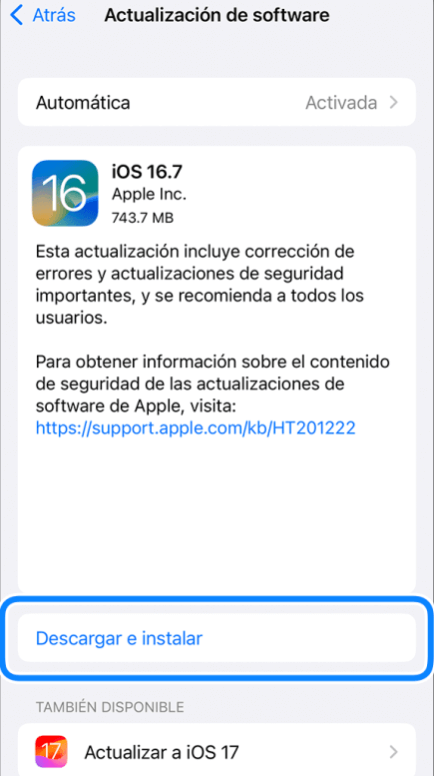
Actualiza iOS en tu iPhone
Paso 3. En la mayoría de los casos, aparecerán muchas opciones de actualización de software. Elija cualquier opción de actualización que desee tener en su iPhone.
Paso 4. Toque la opción Descargar o Instalar y luego ingrese su bloqueo de pantalla para continuar con el proceso.
Aprender más:7 Trucos para arreglar la pantalla de iPhone no responde al tacto>
Reparar línea verde en pantalla iPhone sin perder datos
Principalmente durante la solución de cualquier problema, existe el riesgo de perder datos. Pero no necesita preocuparse porque AnyFix – iOS System Recovery controla todo y no habrá ningún caso de pérdida de ningún documento o archivo. AnyFix soluciona todos los problemas de iOS y ofrece una amplia variedad de más de 150 reparaciones del sistema. No es necesario realizar una investigación exhaustiva para utilizar este software. Cada problema se solucionará instantáneamente en unos pocos pasos. Y puede obtener más información sobre esta herramienta a continuación.
Descargar Gratis(Win) Funciona en todos Windows Descargar Gratis(Mac) Funciona en todos Mac
Descargar GratisPara Win & Mac
- Solución para todos los problemas del sistema: no se carga, se atasca en la pantalla de carga, se reinicia en bucle, se congela la pantalla, etc. Todos los errores del sistema se pueden resolver fácilmente con esta herramienta.
- Proporcionar 3 modos de reparación: esta herramienta proporciona los modos de reparación correspondientes según la dificultad del problema, para garantizar que cada problema se pueda resolver con éxito.
- Garantizar la integridad de los datos: AnyFix puede guardar completamente los datos de su dispositivo mientras repara el sistema, para que pueda usar su teléfono normalmente inmediatamente después de la reparación.
- Herramienta de reparación para iTunes: AnyFix también puede reparar más de 200 problemas de iTunes, como que iTunes no puede reconocer el iPhone/iPad, no puede sincronizar datos con iTunes, los iDevices deshabilitados se conectan a iTunes, etc.
Ahora puede obtener la última versión de AnyFix de forma gratuita. ¡Entonces continúa y mira los pasos a continuación para arreglar las líneas verdes con AnyFix!
Paso 1. Abre AnyFix y conecta tu iPhone a la PC. Haga clic en la opción Reparar Sistema, como se muestra a continuación.
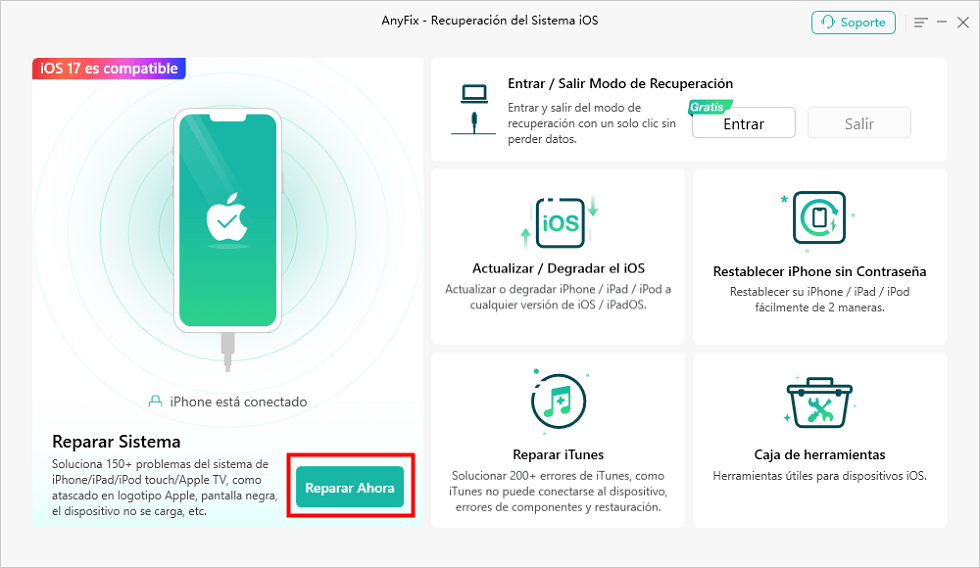
Selecciona la herramienta Reparar sistema
Paso 2. Seleccione la opción Problemas de iPhone y haga clic en Comenzar para reparar la línea verde en pantalla iPhone.
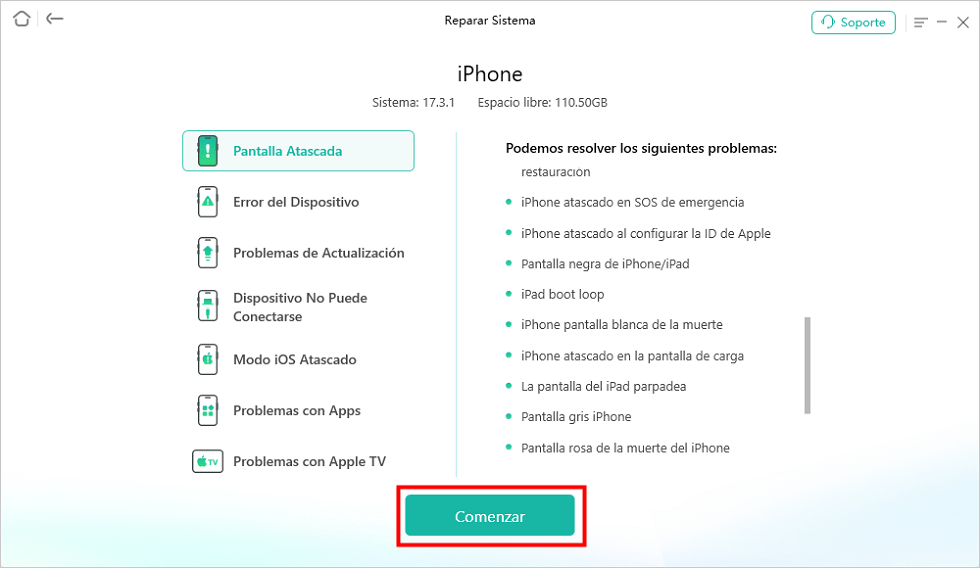
Conecta tu dispositivo al ordenador y selecciona Comenzar
Paso 3. Después de eso, aparecerá una ventana con tres modos proporcionados por AnyFix. Para evitar la pérdida de datos, la reparación estándar es la mejor opción y resulta útil para solucionar todo tipo de problemas. Continúe haciendo clic en el botón Reparación Estándar, como se muestra a continuación.
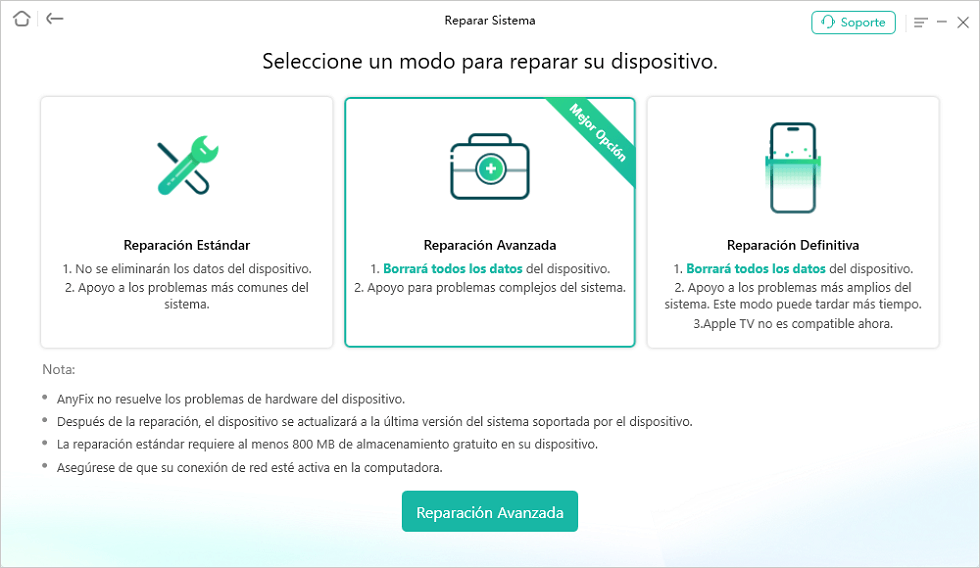
Selecciona el modo de reparación que quieres
Paso 4. El modo de reparación estándar está habilitado y ahora haga clic en el botón Descargar para obtener acceso al firmware para su iPhone. Después de descargar el firmware relacionado, toque el botón Reparar ahora.
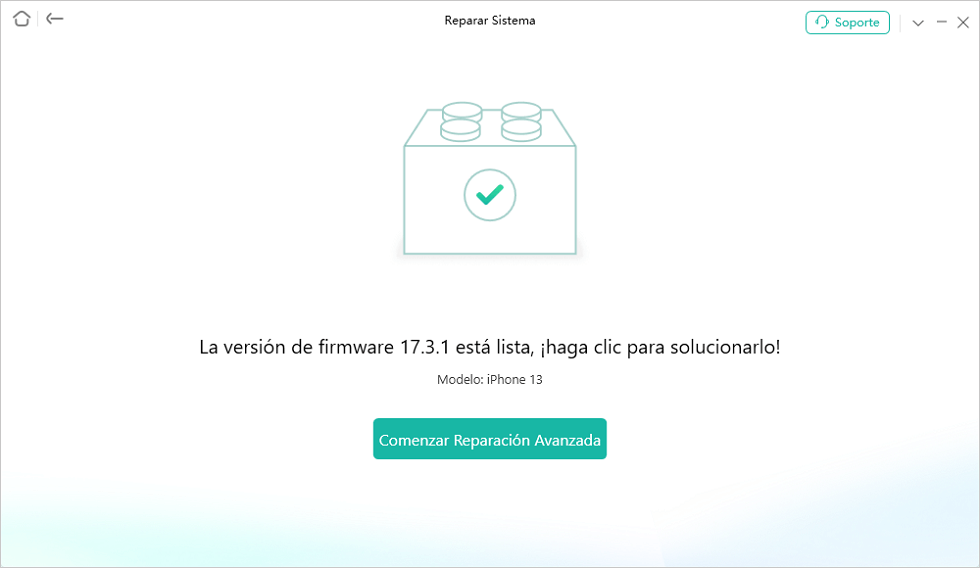
Haz clic en Reparar ahora para continuar
Paso 5. Comenzará a reparar su sistema y espere un momento. Aparecerá una ventana de configuración para confirmar que se completó la reparación.

Arreglar pantalla verde iPhone con éxito
Aprender más:Probar estos trucos para eliminar mancha en la pantalla de iPhone>
Poner iPhone en DFU
Para solucionar el problema en el modo DFU (Actualización de firmware del dispositivo), se perderán todos los tipos de datos y se reiniciará el dispositivo. Sin ningún sistema operativo en el dispositivo, tendrás acceso a iTunes durante el modo DFU. Pero antes de usar el modo DFU, asegúrese de haber realizado una copia de seguridad de todos los documentos importantes a través de iCloud.
Siga los pasos a continuación para habilitar el modo DFU en iPhone:
Paso 1. Primero, conecta tu iPhone a tu PC y abre iTunes en él.
Paso 2. Luego realiza la siguiente acción, según el modelo de iPhone:
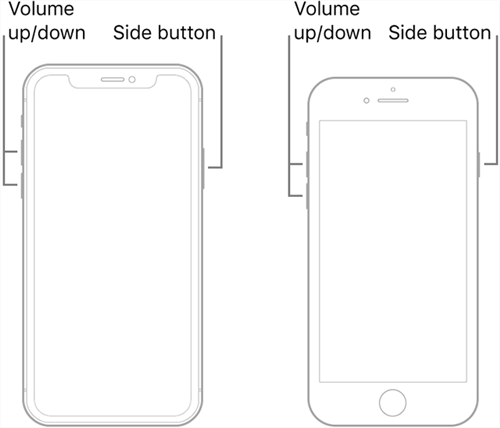
Ponga diferentes modelos de iPhone en modo DFU
Para iPhone 8 y los últimos iPhone:
Presione y suelte el botón Subir volumen.
Después de eso, presione y suelte el botón para bajar el volumen.
Ahora, presione y mantenga presionado el botón lateral.
Libera el botón cuando veas iTunes en la pantalla.
Para iPhone 7 y iPhones anteriores:
Presione el botón de ENCENDIDO, el botón para bajar el volumen y el botón de Inicio juntos.
Libera ambos botones cuando veas iTunes en la pantalla. Si el logotipo de Apple aparece en la pantalla, significa que ha mantenido demasiado tiempo presionado el botón.
Después de soltar todos los botones, la pantalla aparecerá en negro y confirmará que el modo DFU se ha habilitado correctamente. Se mostrará una notificación en la PC cuando se detecte el iPhone.
Una pantalla mostrará el cuadro para recibir confirmación para restaurar el iPhone. Seleccione la opción Restaurar iPhone y espere hasta que se complete el sistema.
Después de todos estos pasos, el dispositivo se reiniciará automáticamente y su pantalla estará en buen estado. Pero si aún ve los fallos, siga las siguientes formas.
Restablecer para solucionar pantalla verde iPhone
El restablecimiento de fábrica borrará los errores y solucionará si hay algún problema de software. Cualquier color de las líneas de falla se eliminará fácilmente mediante un restablecimiento de fábrica del iPhone. ¡Siga los pasos a continuación para realizar un restablecimiento de fábrica de su iPhone!
Paso 1. En primer lugar, abre Configuración en tu iPhone. Luego toque General y seleccione la opción Restablecer.
Paso 2. Después de eso, toque la opción Borrar todo el contenido y la configuración.
Paso 3. Ahora, le preguntarán acerca de su ID de Apple o contraseña del dispositivo. Ingrese toda la información que se requiere.
Paso 4. Espere unos minutos y confirme que se haya completado el restablecimiento de fábrica, luego el dispositivo restaurará los datos y las líneas verticales o de colores desaparecerán.
Ir al Soporte técnico de Apple a reparar el iPhone
Aún así, ¿no te deshaces de los fallos de pantalla? Entonces debería ser un problema de hardware. Significa que su pantalla tiene un daño externo. Para ello, debe ponerse en contacto con cualquier técnico para solucionar su problema. También puedes comunicarte con el Soporte técnico de Apple y reparar tu dispositivo, lo cual es más seguro que hacerlo tú mismo.
La línea de fondo
iPhones are well known for their high-quality function, but sometimes you can get issues with them. But there is no need to worry because there are thousands of ways to come out of all issues, and Apple support also gives an instant response to clients. And to quickly fix the issues in your iOS system, you can resort to AnyFix, which can repair all system problems with simple clicks. If you fix your issue by following the above ways, let us know in the comments! Tell us if you know any other pro tips regarding this issue. Anxiously waiting to hear from your side!
Descargar Gratis(Win) Funciona en todos Windows Descargar Gratis(Mac) Funciona en todos Mac
Descargar GratisPara Win & Mac
Producto-relacionado preguntas? Contacta nuestro equipo de soporte para soluciones rápidas >

